ჯერ უნდა სცადოთ მყარი დისკის ჩატვირთვის რიგის შეცვლა
- დისკის ჩატვირთვის წარუმატებლობის შეცდომის შეტყობინება მოდის, როდესაც ცდილობთ კომპიუტერის ჩატვირთვას.
- ეს ხელს უშლის თქვენს კომპიუტერზე წვდომას, რომ აღარაფერი ვთქვათ პერსონალურ ფაილებზე.
- თქვენ უნდა შეაკეთოთ დაზიანებული ოპერაციული სისტემა ან გაუშვათ CHKDSK პროგრამა პრობლემის მოსაგვარებლად.
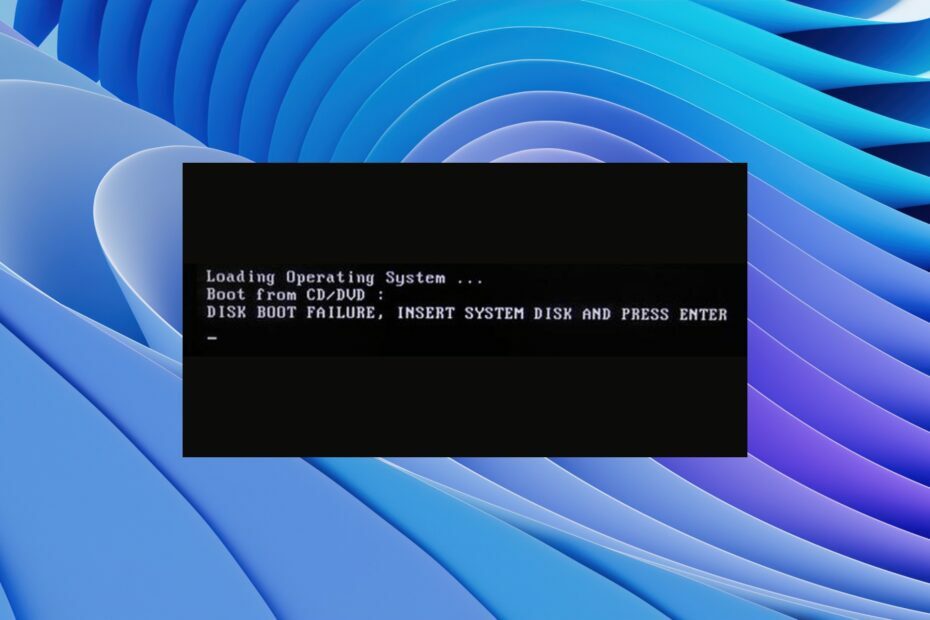
Xდააინსტალირეთ ჩამოტვირთვის ფაილზე დაწკაპუნებით
ეს პროგრამული უზრუნველყოფა გამოასწორებს კომპიუტერის გავრცელებულ შეცდომებს, დაგიცავს ფაილის დაკარგვისგან, მავნე პროგრამებისგან, ტექნიკის უკმარისობისგან და ოპტიმიზებს თქვენს კომპიუტერს მაქსიმალური მუშაობისთვის. მოაგვარეთ კომპიუტერის პრობლემები და წაშალეთ ვირუსები ახლა 3 მარტივი ნაბიჯით:
- ჩამოტვირთეთ Restoro PC Repair Tool რომელიც მოყვება დაპატენტებულ ტექნოლოგიებს (ხელმისაწვდომია პატენტი აქ).
- დააწკაპუნეთ სკანირების დაწყება იპოვონ Windows-ის პრობლემები, რამაც შეიძლება გამოიწვიოს კომპიუტერის პრობლემები.
- დააწკაპუნეთ შეკეთება ყველა პრობლემების გადასაჭრელად, რომლებიც გავლენას ახდენს თქვენი კომპიუტერის უსაფრთხოებასა და შესრულებაზე.
- Restoro ჩამოტვირთულია 0 მკითხველი ამ თვეში.
რამდენიმე მომხმარებელმა თქვა, რომ კომპიუტერებზე დისკის ჩატვირთვის უკმარისობის შეცდომის შეტყობინება წააწყდა. ეს შეცდომა უფრო თვალსაჩინოა Windows 10-ზე, მაგრამ Windows 11-ის მომხმარებლებიც დაზარალდებიან. ამ შეცდომის გამო, კომპიუტერი არ ჩაიტვირთება და არ აძლევს მომხმარებლებს საშუალებას გამოიყენონ თავიანთი კომპიუტერები.
საბედნიეროდ, ამ სახელმძღვანელოში ჩვენ მოგაწვდით უამრავ გადაწყვეტილებებს თქვენს კომპიუტერზე დისკის ჩატვირთვის უკმარისობის შეცდომის მოსაგვარებლად. თქვენ შეგიძლიათ გამოიყენოთ ამ სახელმძღვანელოში აღნიშნული გადაწყვეტილებები თქვენს Windows 10 ან 11 კომპიუტერებზე. ასე რომ, მოდით პირდაპირ მასში შევიდეთ.
რას ნიშნავს დისკის ჩატვირთვის უკმარისობა?
სრული შეცდომის შეტყობინება, რომელსაც მიიღებთ, როდესაც დისკის ჩატვირთვის უკმარისობის შეცდომას შეხვდებით, არის დისკის ჩატვირთვის წარუმატებლობა – ჩადეთ სისტემის დისკი და დააჭირეთ ENTER.
ეს შეცდომა ხელს უშლის Windows-ის ჩატვირთვას და კომპიუტერს გამოუსადეგარს ხდის. უფრო მეტიც, ეს პრობლემა ჩნდება იმის გამო, რომ BIOS ვერ პოულობს ჩამტვირთველ დისკს კომპიუტერის დასაწყებად.
შემდეგ BIOS მოგთხოვთ ჩადოთ სისტემის დისკი ან დისკი, რომელიც შეიცავს მასში დაინსტალირებული ოპერაციული სისტემის.
რა იწვევს Windows დისკის ჩატვირთვის უკმარისობის შეცდომას?
ინტერნეტის შესწავლის შემდეგ, ჩვენ აღმოვაჩინეთ რამდენიმე ყველაზე გავრცელებული მიზეზი, რის გამოც შეგხვდებათ დისკის ჩატვირთვის უკმარისობის შეცდომა.
- ჩატვირთვის არასწორი თანმიმდევრობა BIOS-ში: მოწყობილობას, რომელსაც არ აქვს ოპერაციული სისტემა, შესაძლოა აიღო პირველი ადგილი ჩატვირთვის თანმიმდევრობაში იწვევს BIOS-ის OS-ის ჩატვირთვის პრობლემებს.
- დაზიანებული ოპერაციული სისტემა: გარკვეული პერიოდის განმავლობაში, რამდენიმე სისტემის ფაილი იცვლება და ისინი ან დაიკარგებიან ან გახრწნიან. ეს შეიძლება იყოს დისკის ჩატვირთვის უკმარისობის შეცდომის გამოწვევის პრობლემა.
- დაზიანებული სისტემის დისკი: Სისტემა მყარი დისკი შესაძლოა დაზიანებულიყო, წაუკითხავი, დაზიანებული ან ამოუცნობი.
- გამორთული მყარი დისკი: ზოგჯერ მყარი დისკი, რომელზედაც დაინსტალირებულია ოპერაციული სისტემა, შესაძლოა, თავისუფლად იყოს დაკავშირებული თქვენს კომპიუტერთან, რამაც შეიძლება გამოიწვიოს ეს შეცდომა.
მოდით გადავხედოთ სხვადასხვა გადაწყვეტილებებს, რათა დაგეხმაროთ დისკის ჩატვირთვის უკმარისობის შეცდომის გამოსწორებაში.
როგორ მოვაგვარო Windows 11-ზე დისკის ჩატვირთვის უკმარისობის პრობლემა?
- რას ნიშნავს დისკის ჩატვირთვის უკმარისობა?
- რა იწვევს Windows დისკის ჩატვირთვის უკმარისობის შეცდომას?
- როგორ მოვაგვარო Windows 11-ზე დისკის ჩატვირთვის უკმარისობის პრობლემა?
- 1. შეცვალეთ ჩატვირთვის ბრძანება
- 2. დაზიანებული ოპერაციული სისტემის შეკეთება
- 3. შეასრულეთ სისტემის აღდგენა
- 4. გაუშვით CHKDSK
- 5. გადატვირთეთ თქვენი კომპიუტერი
1. შეცვალეთ ჩატვირთვის ბრძანება
- Რესტარტი თქვენი კომპიუტერი.
- დააჭირეთ შესაბამისი გასაღები BIOS მენიუში შესასვლელად. Ეს შეიძლება იყოს F2, დელ, F8, F10, ან F12თქვენი ლეპტოპის ბრენდის მიხედვით.

- გადადით ჩექმა ჩანართი.
- Შეცვალე მყარი დისკის შეკვეთა რომელზედაც OS დაყენებულია პირველ პოზიციაზე.
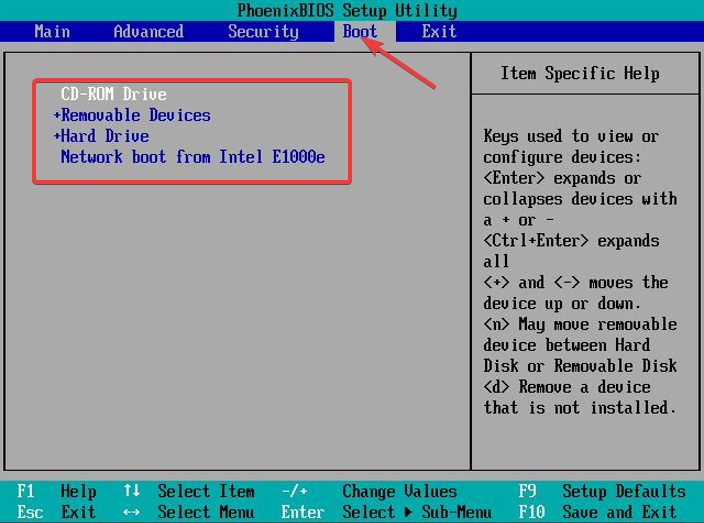
- Გადარჩენა პარამეტრები.
- Რესტარტი თქვენი კომპიუტერი.
ეს არის ერთ-ერთი საუკეთესო გამოსავალი, თუ გსურთ მოაგვაროთ დისკის ჩატვირთვის უკმარისობის პრობლემა თქვენს Windows 11 კომპიუტერზე. გადაიტანეთ მყარი დისკი მასში არსებული OS-ით ზედა პოზიციაზე და ეს არის ის.
- შესწორება: შეკუმშული (Zipped) საქაღალდე არასწორია
- DistributedCOM 10005 შეცდომა: რა არის და როგორ გამოვასწოროთ იგი
- Adobe After Effects ნელა მუშაობს? დაჩქარების 5 გზა
- rtf64x64.sys: როგორ გამოვასწოროთ სიკვდილის ლურჯი ეკრანის შეცდომა
2. დაზიანებული ოპერაციული სისტემის შეკეთება
- ჩადეთ დისკი ან USB შეიცავს ოპერაციულ სისტემას თქვენს კომპიუტერში.
- Ზე Windows Setup გვერდი, დააწკაპუნეთ შემდეგი.
- დააჭირეთ Შეაკეთე შენი კომპიუტერი ღილაკი.

- აირჩიეთ პრობლემების მოგვარება.

- აირჩიეთ Დამატებითი პარამეტრები.

- აირჩიეთ Გაშვების რემონტი ვარიანტი.
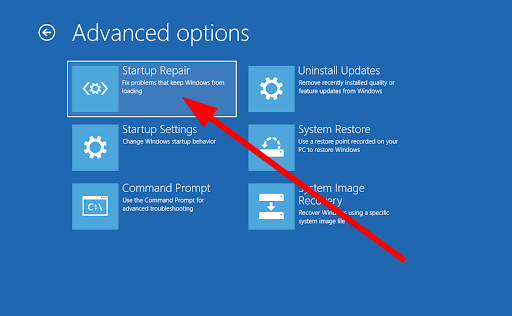
- მიჰყევით ეკრანზე მითითებებს პროცესის დასასრულებლად.
გაშვების შეკეთება ბრწყინვალე ინსტრუმენტია, რადგან ის დაგეხმარებათ გამოასწოროთ გაშვებასთან დაკავშირებული ყველა პრობლემა. მაგალითად, არსებობს შანსი, რომ გაშვებასთან დაკავშირებული ზოგიერთი ძირითადი ფაილი აკლია ან დაზიანებულია. გაშვების შეკეთების გამოყენებით, შეგიძლიათ აირჩიოთ დისკის ჩატვირთვის უკმარისობა.
3. შეასრულეთ სისტემის აღდგენა
- ჩადეთ დისკი ან USB შეიცავს ოპერაციულ სისტემას თქვენს კომპიუტერში.
- Ზე Windows Setup გვერდი, დააწკაპუნეთ შემდეგი.
- დააწკაპუნეთ Შეაკეთე შენი კომპიუტერი ღილაკი.

- აირჩიეთ პრობლემების მოგვარება.

- აირჩიეთ Დამატებითი პარამეტრები.

- Აირჩიე Სისტემის აღდგენა ვარიანტი.

- დააწკაპუნეთ შემდეგი.

- აირჩიეთ სისტემის აღდგენის წერტილი.
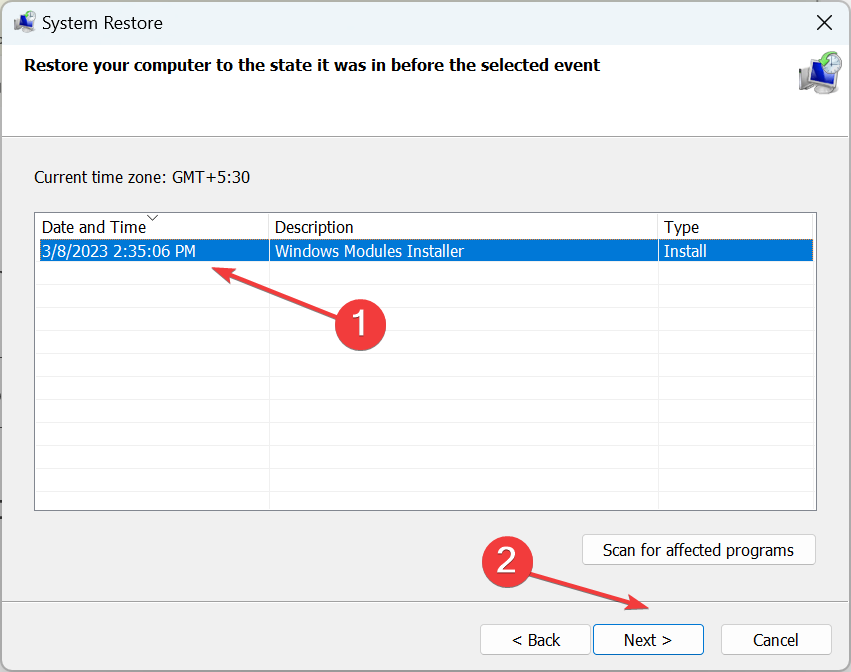
- დაარტყა შემდეგი.
- დააწკაპუნეთ დასრულება ღილაკი.
- Ეს მოხდება დაიწყეთ სისტემის აღდგენის პროცესი.
ექსპერტის რჩევა:
სპონსორირებული
კომპიუტერის ზოგიერთი პრობლემის მოგვარება რთულია, განსაკუთრებით მაშინ, როდესაც საქმე ეხება დაზიანებულ საცავებს ან Windows-ის ფაილების გამოტოვებას. თუ შეცდომის გამოსწორების პრობლემა გაქვთ, თქვენი სისტემა შეიძლება ნაწილობრივ დაზიანდეს.
ჩვენ გირჩევთ დააინსტალიროთ Restoro, ხელსაწყო, რომელიც დაასკანირებს თქვენს აპარატს და დაადგენს რა არის ბრალია.
Დააკლიკე აქ გადმოწეროთ და დაიწყოთ შეკეთება.
როდესაც იყენებთ სისტემის აღდგენის ვარიანტს, შეგიძლიათ წახვიდეთ იქ, სადაც არ გაქვთ დისკის ჩატვირთვის უკმარისობის შეცდომა თქვენს კომპიუტერში.
თუმცა, იმისათვის, რომ კომპიუტერმა აღადგინოს თქვენი სისტემა აღდგენის წერტილამდე, თქვენ უნდა დარწმუნდეთ, რომ შექმენით სისტემის აღდგენის წერტილი შეცდომამდე.
თუ გსურთ იცოდეთ როგორ შეგიძლიათ შექმენით სისტემის აღდგენის წერტილი თქვენს Windows 11 კომპიუტერზე, მაშინ თქვენ უნდა შეამოწმოთ ჩვენი სახელმძღვანელო, რომელიც განმარტავს მთელ პროცესს.
4. გაუშვით CHKDSK
- ჩადეთ დისკი ან USB ოპერაციული სისტემის შემცველი.
- Ზე Windows Setup გვერდი, დააწკაპუნეთ შემდეგი.
- აირჩიეთ Შეაკეთე შენი კომპიუტერი ღილაკი.

- აირჩიეთ პრობლემების მოგვარება.

- აირჩიეთ Დამატებითი პარამეტრები.

- აირჩიეთ ბრძანების ხაზი.
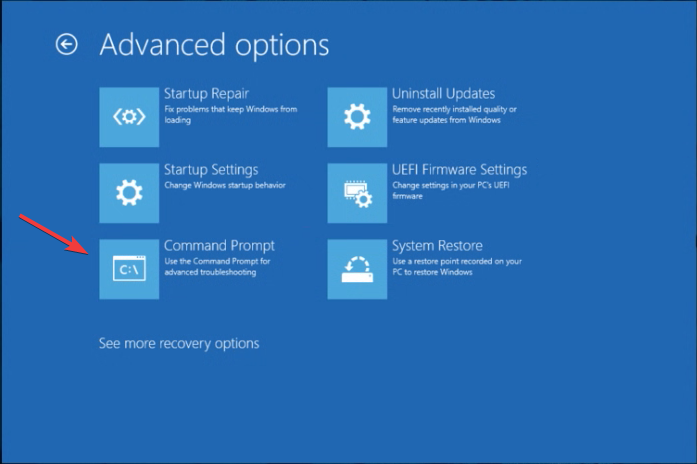
- ჩაწერეთ ქვემოთ მოცემული ბრძანება და დააჭირეთ შედი.
chkdsk C: /f
(თქვენ უნდა შეცვალოთ C: დისკის ასოთი, სადაც დააინსტალირეთ ოპერაციული სისტემა)
დისკის ჩატვირთვის უკმარისობა შეიძლება მოხდეს, როდესაც ოპერაციული სისტემა ან სისტემის დისკი დაზიანებულია. ამის გამოსწორება შეგიძლიათ chkdsk უტილიტის გაშვებით ზემოთ მოცემული ნაბიჯების შემდეგ.
5. გადატვირთეთ თქვენი კომპიუტერი
- ჩადეთ დისკი ან USB შეიცავს ოპერაციულ სისტემას თქვენს კომპიუტერში.
- Ზე Windows Setup გვერდი, დააწკაპუნეთ შემდეგი.
- დააწკაპუნეთ Შეაკეთე შენი კომპიუტერი ღილაკი.

- აირჩიეთ პრობლემების მოგვარება.

- Აირჩიე გადააყენეთ ეს კომპიუტერი ვარიანტი.
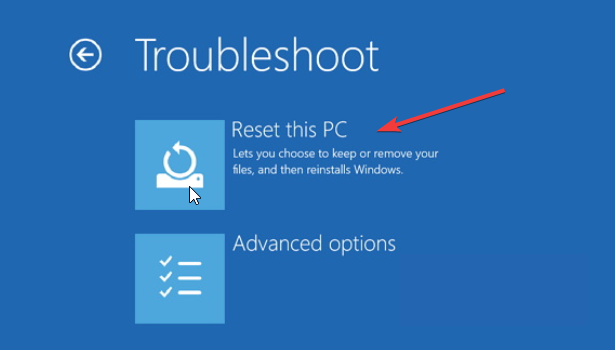
- აირჩიეთ შეინახე ჩემი ფაილები თქვენი კომპიუტერის გადატვირთვის ვარიანტი ფაილების წაშლის გარეშე.
- დაე, სისტემამ გააკეთოს დანარჩენი.
თუ არაფერი არ მუშაობს, ჩვენ გირჩევთ გადატვირთოთ თქვენი კომპიუტერი ზემოთ მოცემული ნაბიჯების შემდეგ. ეს მიიყვანს თქვენს კომპიუტერს სუფთა დაფაზე და თქვენ უნდა დაიწყოთ თავიდან. თუმცა, არცერთი თქვენი ფაილი არ წაიშლება, თუ დაიცავთ ზემოთ მოცემულ ნაბიჯებს.
ეს არის ჩვენგან ამ სახელმძღვანელოში. თუ თქვენ წააწყდებით შეცდომას No boot disk detected, გირჩევთ გაეცნოთ ჩვენს სახელმძღვანელოს და მოაგვაროთ პრობლემა.
Თუ შენი Windows 10 კომპიუტერი ნელა ჩაიტვირთება, მაშინ ჩვენ გვაქვს რამდენიმე გამოსავალი, რომელიც დაგეხმარებათ პრობლემის მოგვარებაში და თქვენი კომპიუტერის დამაგრებაში.
მომხმარებლებისთვის, რომლებიც გვხვდება Windows-მა აღმოაჩინა მყარი დისკის პრობლემა, ჩვენ გვაქვს სახელმძღვანელო, რომელიც ჩამოთვლის რამდენიმე პრაქტიკულ გადაწყვეტას პრობლემის გადასაჭრელად.
თქვენ ასევე შეგიძლიათ გაეცნოთ ჩვენს სახელმძღვანელოს, რომელიც განმარტავს, თუ როგორ წაშალეთ დანაყოფი Windows 11-ში რამდენიმე მარტივი ნაბიჯის მეშვეობით.
მოგერიდებათ შეგვატყობინოთ ქვემოთ მოცემულ კომენტარებში, რომელი ზემოაღნიშნული გადაწყვეტილება დაგეხმარათ თქვენს კომპიუტერში დისკის ჩატვირთვის უკმარისობის მოგვარებაში.
ჯერ კიდევ გაქვთ პრობლემები? გაასწორეთ ისინი ამ ხელსაწყოთი:
სპონსორირებული
თუ ზემოხსენებულმა რჩევებმა არ გადაჭრა თქვენი პრობლემა, თქვენს კომპიუტერს შეიძლება ჰქონდეს უფრო ღრმა Windows პრობლემები. Ჩვენ გირჩევთ ამ კომპიუტერის სარემონტო ხელსაწყოს ჩამოტვირთვა (შეფასებულია მშვენივრად TrustPilot.com-ზე), რათა მათ მარტივად მივმართოთ. ინსტალაციის შემდეგ უბრალოდ დააწკაპუნეთ სკანირების დაწყება ღილაკს და შემდეგ დააჭირე შეკეთება ყველა.


